win11只显示c盘怎么办 win11只有c盘其他盘不见了如何解决
更新时间:2024-02-25 21:16:02作者:jkai
win11操作系统是一款广受欢迎的操作系统,它为小伙伴们提供了许多便利和功能。然而,有时候我们可能会遇到一些问题,比如win11操作系统中只有c盘,其他盘不见了,对此很多小伙伴都不清楚win11只显示c盘怎么办,那么下面小编就教大家win11只有c盘其他盘不见了如何解决,快来一起看看吧。
具体方法:
方法一:分配盘符
电脑其他盘突然不见了只剩C盘,可能是分区的盘符丢失。我们只需进入磁盘管理,重新给这些分区分配盘符即可。
1、按键盘上的“Windows + R”组合键,在运行框中输入“diskmgmt.msc”打开磁盘管理。
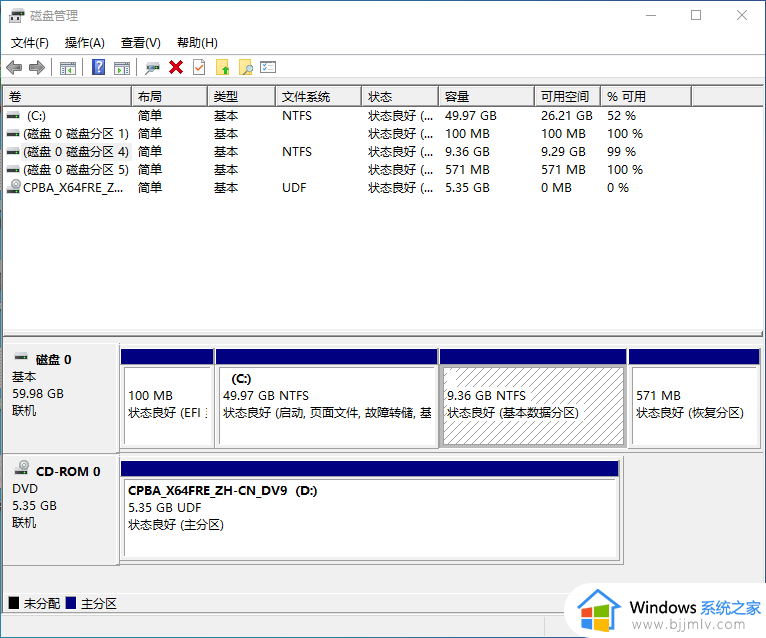
2、进入磁盘管理后,右键单击没有盘符的分区选择“更改驱动器号和路径”。
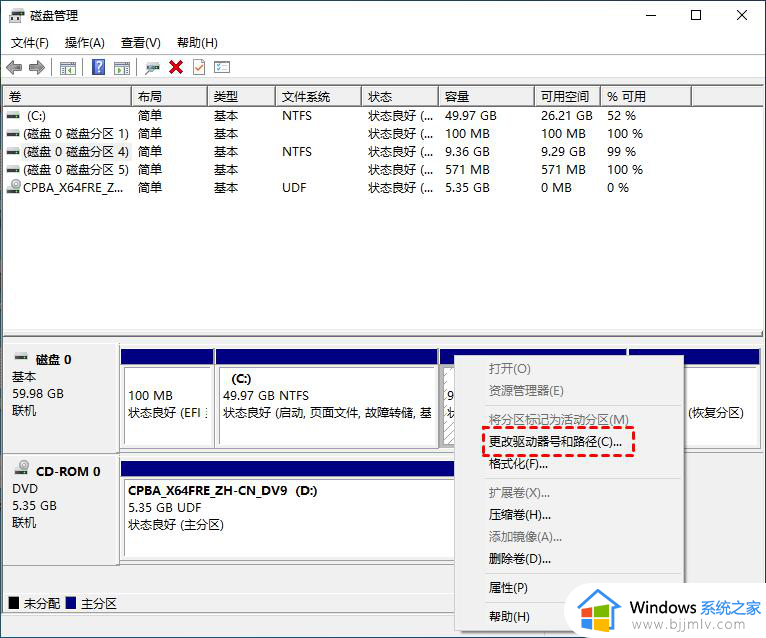
3、在弹出的对话框中,单击“添加”按钮,然后在“分配以下驱动器号”中选择合适的盘符再单击“确定”。
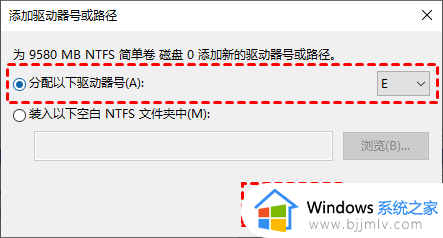
以上全部内容就是小编带给大家的win11只有c盘其他盘不见了解决方法详细内容分享啦,小伙伴们如果你们碰到这种情况的话,就快点跟着小编一起来看看吧。
win11只显示c盘怎么办 win11只有c盘其他盘不见了如何解决相关教程
- win11只有c盘其它盘不见了怎么办 win11电脑只有c盘没有其他盘如何解决
- windows11只有c盘怎么办 windows11电脑没有其他盘符只有c盘如何解决
- win11只有c盘没有d盘怎么办 win11只有c盘找不到其他盘如何解决
- win11硬盘消失了只剩下c盘怎么办 win11硬盘不见了只有c盘解决方法
- win11只有一个c盘怎么办 win11电脑只有一个c盘如何解决
- win11只有c盘怎么添加d盘 win11电脑只有c盘如何增加d盘
- win11电脑只有一个c盘怎么加别的盘?win11电脑只有一个c盘怎样增加其它盘
- win11为什么只有一个c盘 windows11只有c盘怎么办
- windows11只有一个c盘是怎么回事 windows11只剩下一个c盘如何解决
- windows11只有一个c盘怎么办 windows11只有一个c盘怎么分盘
- win11恢复出厂设置的教程 怎么把电脑恢复出厂设置win11
- win11控制面板打开方法 win11控制面板在哪里打开
- win11开机无法登录到你的账户怎么办 win11开机无法登录账号修复方案
- win11开机怎么跳过联网设置 如何跳过win11开机联网步骤
- 怎么把win11右键改成win10 win11右键菜单改回win10的步骤
- 怎么把win11任务栏变透明 win11系统底部任务栏透明设置方法
win11系统教程推荐
- 1 怎么把win11任务栏变透明 win11系统底部任务栏透明设置方法
- 2 win11开机时间不准怎么办 win11开机时间总是不对如何解决
- 3 windows 11如何关机 win11关机教程
- 4 win11更换字体样式设置方法 win11怎么更改字体样式
- 5 win11服务器管理器怎么打开 win11如何打开服务器管理器
- 6 0x00000040共享打印机win11怎么办 win11共享打印机错误0x00000040如何处理
- 7 win11桌面假死鼠标能动怎么办 win11桌面假死无响应鼠标能动怎么解决
- 8 win11录屏按钮是灰色的怎么办 win11录屏功能开始录制灰色解决方法
- 9 华硕电脑怎么分盘win11 win11华硕电脑分盘教程
- 10 win11开机任务栏卡死怎么办 win11开机任务栏卡住处理方法
win11系统推荐
- 1 番茄花园ghost win11 64位标准专业版下载v2024.07
- 2 深度技术ghost win11 64位中文免激活版下载v2024.06
- 3 深度技术ghost win11 64位稳定专业版下载v2024.06
- 4 番茄花园ghost win11 64位正式免激活版下载v2024.05
- 5 技术员联盟ghost win11 64位中文正式版下载v2024.05
- 6 系统之家ghost win11 64位最新家庭版下载v2024.04
- 7 ghost windows11 64位专业版原版下载v2024.04
- 8 惠普笔记本电脑ghost win11 64位专业永久激活版下载v2024.04
- 9 技术员联盟ghost win11 64位官方纯净版下载v2024.03
- 10 萝卜家园ghost win11 64位官方正式版下载v2024.03